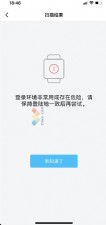给win7电脑c盘加大10G空间的方法
一般来讲win7电脑c盘存储了很多重要数据,常常会出现c盘空间不够用的情况,对此有些网友会想办法在win7加大c盘空间,扩大c盘空间的方法不少,但有网友表示不想用其它软件,却不知在win7如何加大c盘空间。下面就来说说。
 操作之前网吧联盟提醒大家先把电脑其它地方重要数据做好备份!之后在桌面的计算机图标上单击鼠标右键,然后选择管理;在计算机管理窗口中,我们单击存储中的磁盘管理打开;这里我们有3个分区,其中C盘是主分区也就是系统盘,扩展分区中有D盘和E盘两个逻辑分区。
操作之前网吧联盟提醒大家先把电脑其它地方重要数据做好备份!之后在桌面的计算机图标上单击鼠标右键,然后选择管理;在计算机管理窗口中,我们单击存储中的磁盘管理打开;这里我们有3个分区,其中C盘是主分区也就是系统盘,扩展分区中有D盘和E盘两个逻辑分区。
关于扩展卷是灰色的不可用状态,扩展空间只能从相邻的分区进行扩展,而不能隔开一个磁盘进行扩展,并且扩展的分区必须和相邻的分区【分区类型】必须相同,C盘是主分区,而相邻的D盘是逻辑分区,所以现在C盘无法扩展空间。可以把逻辑分区删除,在E盘上单击鼠标右键,选择删除卷!然后在弹出的菜单中,确定删除。
再用同样的方法,把逻辑磁盘D盘也删除掉;到现在把D盘和E盘逻辑磁盘都删除了,但扩展C盘还是不行的,继续在可用空间上单击鼠标右键,然后删除分区;这样删除后的扩展分区就变为了未分配空间;在C盘上单击鼠标右键可以发现扩展卷可以使用了,给C盘增加空间,选择扩展卷;然后使用扩展卷向导给C盘增加空间;之后就可以看到已经增加了10G空间。


关于扩展卷是灰色的不可用状态,扩展空间只能从相邻的分区进行扩展,而不能隔开一个磁盘进行扩展,并且扩展的分区必须和相邻的分区【分区类型】必须相同,C盘是主分区,而相邻的D盘是逻辑分区,所以现在C盘无法扩展空间。可以把逻辑分区删除,在E盘上单击鼠标右键,选择删除卷!然后在弹出的菜单中,确定删除。
再用同样的方法,把逻辑磁盘D盘也删除掉;到现在把D盘和E盘逻辑磁盘都删除了,但扩展C盘还是不行的,继续在可用空间上单击鼠标右键,然后删除分区;这样删除后的扩展分区就变为了未分配空间;在C盘上单击鼠标右键可以发现扩展卷可以使用了,给C盘增加空间,选择扩展卷;然后使用扩展卷向导给C盘增加空间;之后就可以看到已经增加了10G空间。


本文来源:网络整理 作者:佚名


 天下网吧·网吧天下
天下网吧·网吧天下